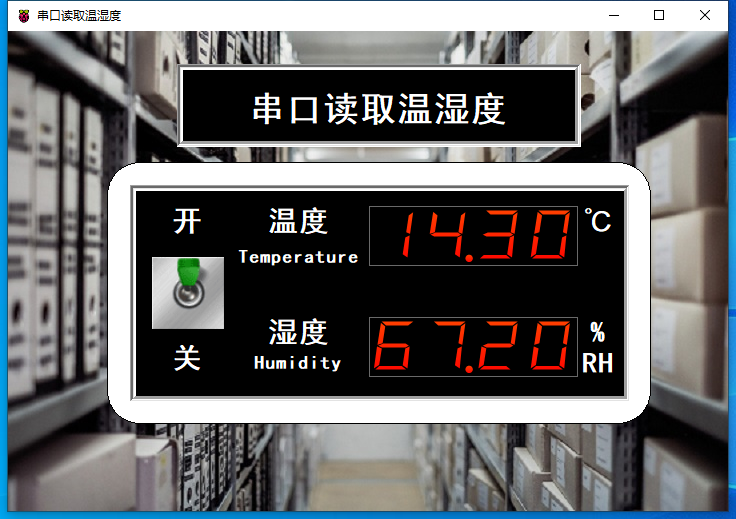串口读取温湿度
串口读取温湿度
# Smart之串口读取温湿度
# 1. 说明
范例采用串口通讯协议,读取驳接在Arduino上的DHT温湿度传感器的数据。Arduino开发板每隔2进行一次读取,向串口发送温度与湿度信息,接收端解析并按照正确的格式进行显示。
DHT11 是 DHT 系列的一款应用广泛的温湿度传感器。在范例中,DHT11温湿度模块的接线方式为正极接入Arduino开发板的VCC(5V)引脚,负极接入Arduino的(GND)引脚,信号极(OUT)接入Arduino的8号引脚。DHT11的特性如下表所示。
| 名称 | 取值 |
|---|---|
| 工作电压 | 3V–5.5V |
| 温度测量范围 | -40℃–80℃ |
| 温度测量精度 | 0.5℃ |
| 湿度测量范围 | 0–100% RH |
| 湿度测量精度 | 2% RH |
通过范例学习,可以掌握ComPort控件的使用,并结合Arduino开发板通过串口实现温湿度传感器的数据读取功能。
# 2. 零件连接图
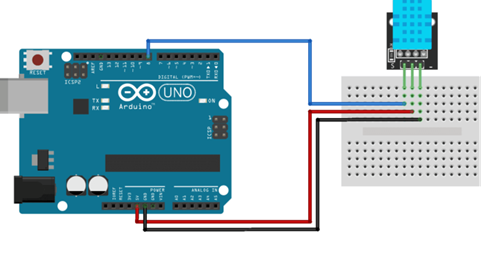
# 3. 使用零件
| 序 | 零件名称 | 数量 |
|---|---|---|
| 1 | Arduino UNO R3 开发板 | 1 |
| 2 | DHT11温湿度 模块 | 1 |
| 3 | USB数据线 | 1 |
| 4 | 面包板 | 1 |
| 5 | 杜邦线 | 3 |
# 4. Arduino流程图
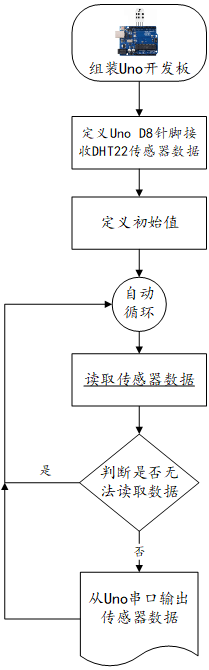
# 5. Arduino程序
使用Arduino IDE 编译并上传以下Arduino程序。
// 使用温湿度传感器之链接库 https://github.com/adafruit/DHT-sensor-library
#include <DHT.h>
#define dhtPin 8 //读取DHT11 Data
#define dhtType DHT11 //选用DHT11
DHT dht(dhtPin, dhtType); // 初始化DHT传感器
void setup() {
Serial.begin(9600); //设定通信速率为9600
dht.begin();//启动DHT
}
void loop() {
float h = dht.readHumidity(); //读取湿度
float t = dht.readTemperature(); //读取摄氏温度
if (isnan(h) || isnan(t)) {
Serial.println("无法从DHT传感器读取!");
return;
}
//温度经由端口传出,字尾加 0x13
Serial.print(t);
//Serial.write( 0x13 );
// delay(500);
//湿度经由端口传出,字尾加换行符号
Serial.println(h);
//Serial.write( 0x66 );
delay(2000);//延时2秒
}
2
3
4
5
6
7
8
9
10
11
12
13
14
15
16
17
18
19
20
21
22
23
24
25
26
27
28
29
# 6. 设计明细
开启Smart智慧控制平台,分别加入下插图之控件。或者通过点击菜单栏[文件]-[打开项目]选择范例项目文件来打开该范例。
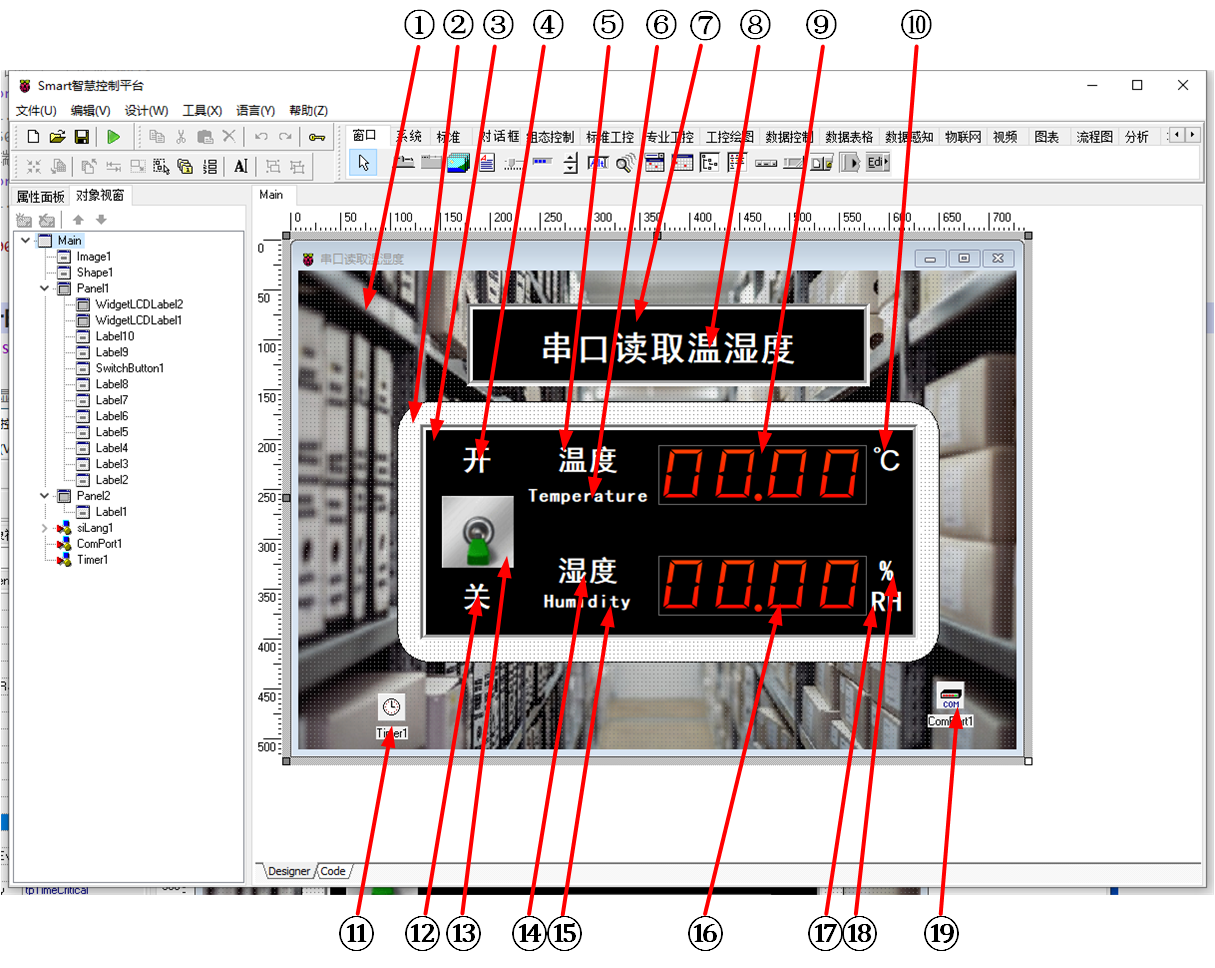
①:TImage组件,控件名称为Image1。
②:TShape组件,控件名称为Shape1。
③:TPanel组件,控件名称为Panel1。
④:TLabel组件,控件名称为Label9。
⑤:TLabel组件,控件名称为Label2。
⑥:TLabel组件,控件名称为Label3。
⑦:TPanel组件,控件名称为Panel2。
⑧:TLabel组件,控件名称为Label1。
⑨:TWidgetLCDLabel组件,控件名称为WidgetLCDLabel1。
⑩:TLabel组件,控件名称为Label4。
(11):TTimer组件,控件名称为Timer1。
(12):TLabel组件,控件名称为Label10。
(13):TSwitchButton组件,控件名称为SwitchButton1。
(14):TLabel组件,控件名称为Label5。
(15):TLabel组件,控件名称为Label6。
(16):TWidgetLCDLabel组件,控件名称为WidgetLCDLabel2。
(17):TLabel组件,控件名称为Label8。
(18):TLabel组件,控件名称为Label7。
(19):TComPort组件,控件名称为ComPort1。
Main窗体属性设置
Caption:主窗体标题,设置为串口读取温湿度。ClientHeight:窗体客户区高度=480。ClientWidth:窗体客户区宽度=720。
①Image1属性设置
Height:设置图片高度=480。Width:设置图片宽度=720。Picture:设置显示背景图片。点击Picture属性右侧的[...]按钮,打开文件上传界面,点击[Load...]从文件浏览器中选择对应的图片文件上传,返回该界面下,待显示出图片后点击[OK]加载图片。
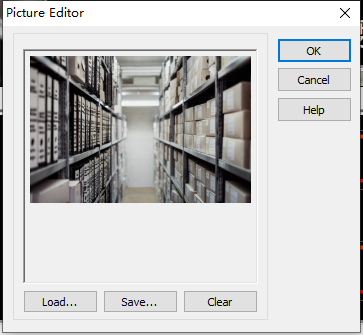
Stretch:设置图片拉伸=True。
②Shape1属性设置
Height:设置控件高度=262。Shape:设置形状=stRoundRect(圆角矩形)。Width:设置控件宽度=544。
③Panel1属性设置
BevelInner:设置内斜边样式=bvRaised。BevelKind:设置斜边的样式=bkSoft。BorderStyle:设置边界的样式=bsSingle。Color:设置颜色=clBtnText。Height:设置控件高度=217。Width:设置控件宽度=500。
④Label9属性设置
Caption:设置标签文字,设置为开。Font:设置字体。设置内容如下图。
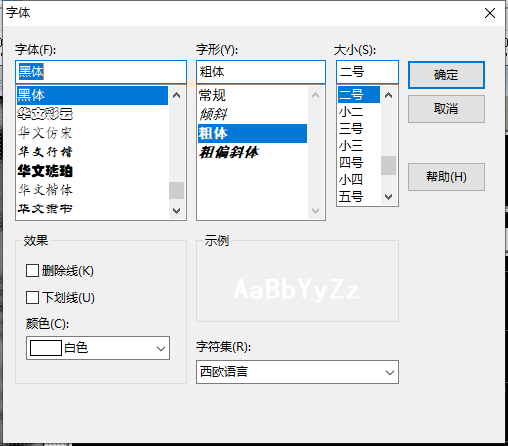
⑤Label2属性设置
Caption:设置标签文字,设置为温度。Font:设置字体。设置内容如下图。
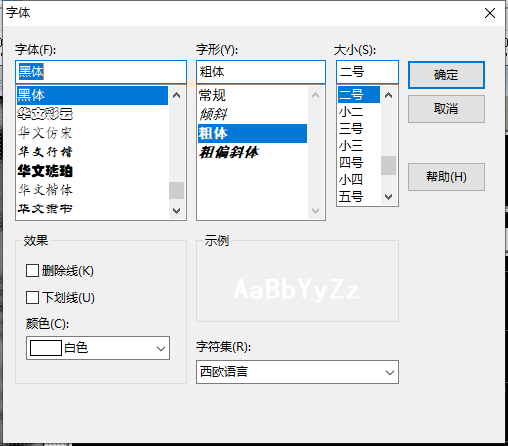
⑥Label3属性设置
Caption:设置标签文字,设置为Temperature。Font:设置字体。设置内容如下图。
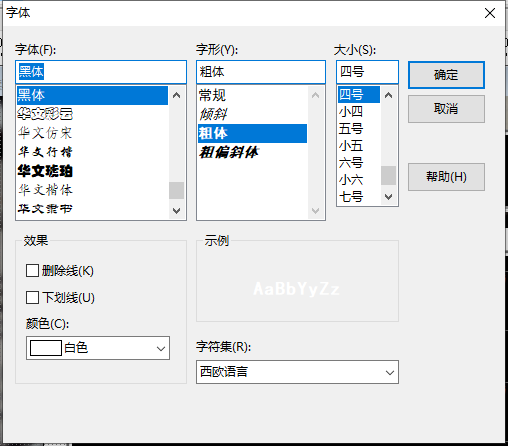
⑦Panel2属性设置
BevelInner:设置内斜边样式=bvRaised。BevelKind:设置斜边的样式=bkSoft。BorderStyle:设置边界的样式=bsSingle。Color:设置颜色=clMenuText。Height:设置控件高度=83。Width:设置控件宽度=404。
⑧Label1属性设置
Caption:设置标签文字,设置为串口读取温湿度。Font:设置字体。设置内容如下图。
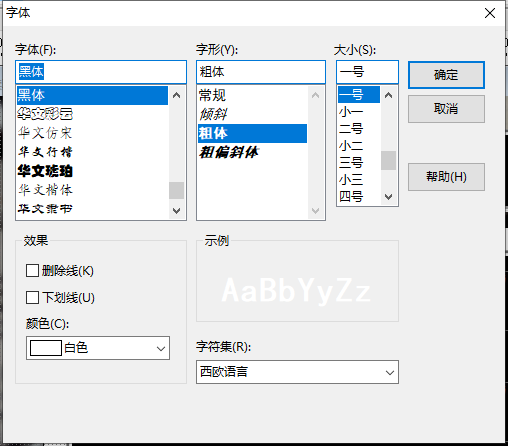
⑨WidgetLCDLabel1属性设置
Caption.Format:显示格式,设置为00.00。Height:设置控件高度=60。Width:设置控件宽度=209。
⑩Label4属性设置
Caption:设置标签文字,设置为℃。Font:设置字体。设置内容如下图。
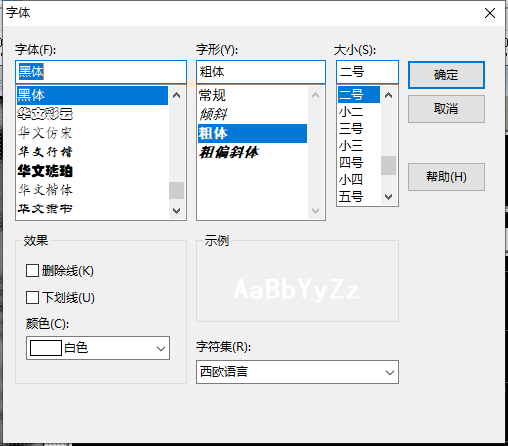
(11)Timer1属性设置
Enabled:启用计数器,设置为False。Interval:设置计数时间间隔(ms)=2000。
(12)Label10属性设置
Caption:设置标签文字,设置为关。Font:设置字体。设置内容如下图。
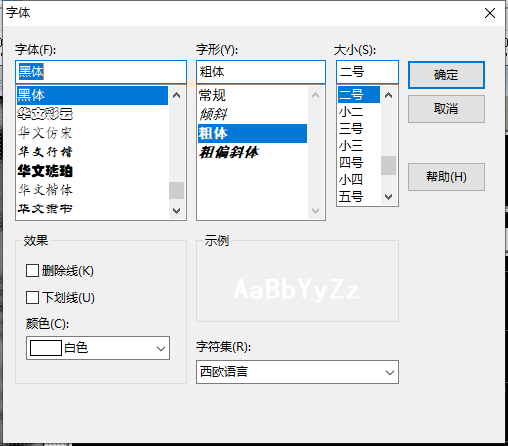
(13)SwitchButton1属性设置
IsChecked:开关状态,设置为False。SwitchOff:关闭状态时显示的图片。点击SwitchOff属性右侧的[...]按钮,打开文件上传界面,点击[Load...]从文件浏览器中选择对应的图片文件上传,返回该界面下,待显示出图片后点击[OK]加载图片。
SwitchOn:打开状态时显示的图片。点击SwitchOn属性右侧的[...]按钮,打开文件上传界面,点击[Load...]从文件浏览器中选择对应的图片文件上传,返回该界面下,待显示出图片后点击[OK]加载图片。
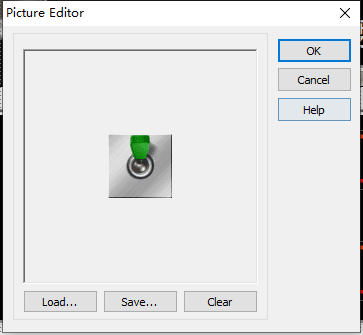
Height:设置控件高度=72。Width:设置控件宽度=68。Stretch:图像是否随控件大小拉伸,设置为True。
(14)Label5属性设置
Caption:设置标签文字,设置为温度。Font:设置字体。设置内容如下图。
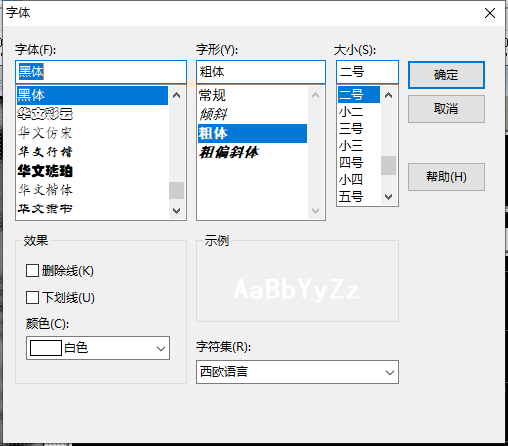
(15)Label6属性设置
Caption:设置标签文字,设置为Humidity。Font:设置字体。设置内容如下图。
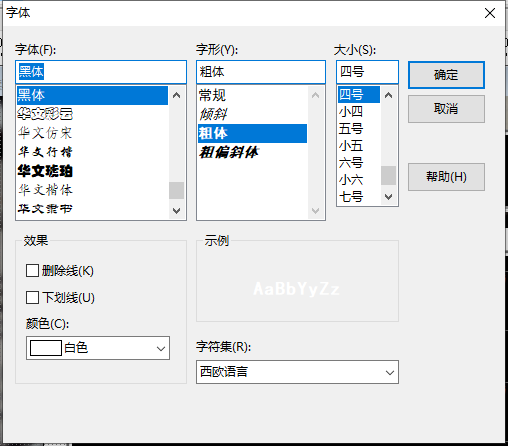
(16)WidgetLCDLabel2属性设置
Caption.Format:显示格式,设置为00.00。Height:设置控件高度=60。Width:设置控件宽度=209。
(17)Label8属性设置
Caption:设置标签文字,设置为RH。Font:设置字体。设置内容如下图。
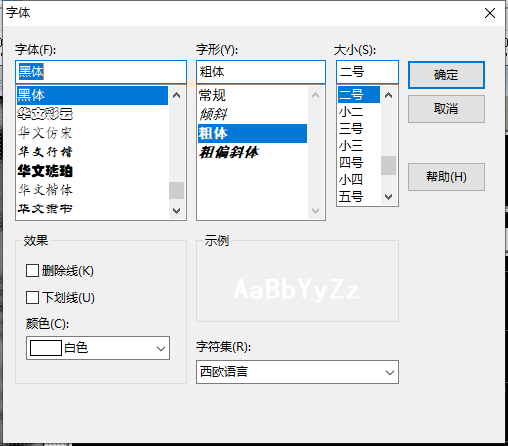
(18)Label7属性设置
Caption:设置标签文字,设置为%。Font:设置字体。设置内容如下图。
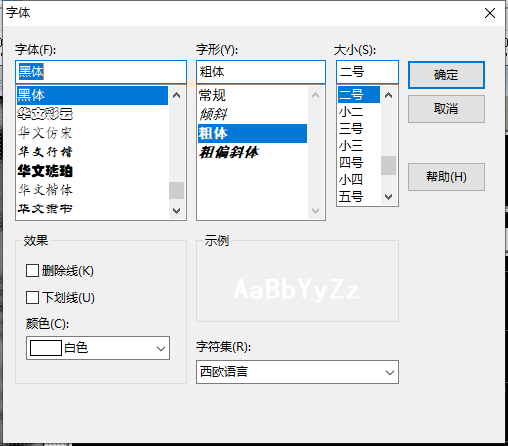
(19)ComPort1属性设置
BaudRate:串口通信速率=br9600。DataBits:串口传输数据位数=db8。DeviceName:串口对应设备的端口号,依据设备实际连接的端口号进行填写。
# 7. 程序设计
# 7.1. 程序初始设置
在程序启动时需打开串口建立连接。
constructor TMyHandler.Create(AOwner: TComponent);
var
s :String;
begin
FThis :=TBaseForm(AOwner);
FThis.ComPort1.Open;//打开串口
end;
2
3
4
5
6
7
# 7.2. 事件设置
- (13)SwitchButton1-OnSwitch事件
SwitchButton1在点击时会切换开-关状态,即改变IsChecked属性的值,此时会触发OnSwitch事件,该事件可用于启用或禁用Timer1计时器。
procedure TMyHandler.SwitchButton1Switch;
//开启定时器定时读取
begin
FThis.Timer1.Enabled := FThis.SwitchButton1.IsChecked;
end;
2
3
4
5
- (11)Timer1-OnTimer事件
计时器触发OnTimer事件,用于读取串口数据并显示。
procedure TMyHandler.Timer1Timer;
//定时读取温湿度
var
FData:string;
begin
//读取串口缓存数据
FData := FThis.ComPort1.ReadUtf8;
if FData <> '' Then
begin
if length(FData)=12 Then
begin
//FThis.DisplayR.Lines.Add('湿度:'+Copy(FData,1,5)+' %, 温度:'+Copy(FData,6,4)+' ℃');
FThis.WidgetLCDLabel1.Caption.Value := StrToFloat(Copy(FData,1,5));
FThis.WidgetLCDLabel2.Caption.Value := StrToFloat(Copy(FData,6,4));
End;
end;
end;
2
3
4
5
6
7
8
9
10
11
12
13
14
15
16
17
# 8. 运行模板
通过工具栏保存,将程序保存为 sdb 项目文件。
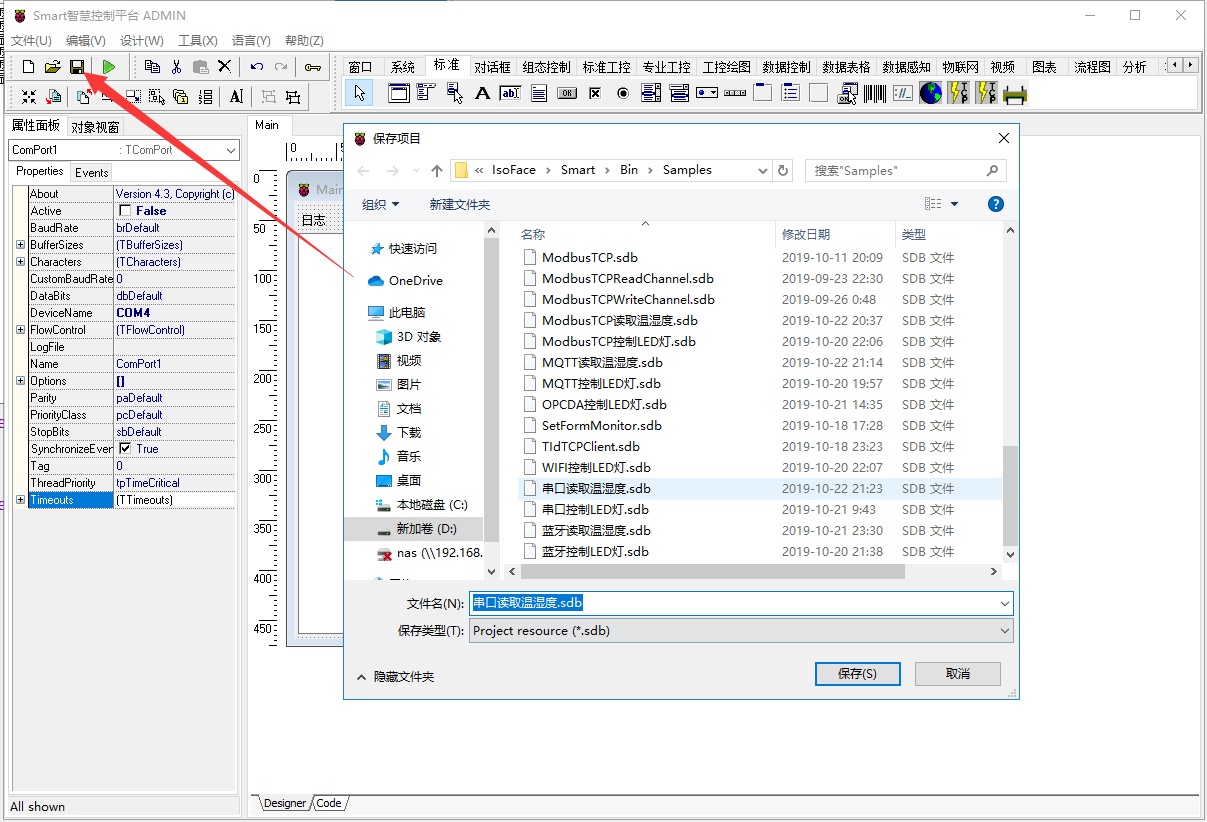
使用鼠标点击工具栏运行(Run),测试运行结果。将图中的拨杆拨向“开”,数值显示屏中的温湿度数据每隔两秒更新一次。